- Početak
- /
- Članak

Podrška za Cisco Webex sastanke za macOS Catalinu
 U ovom članku
U ovom članku Povratne informacije?
Povratne informacije?Sa ispravkom WBS39.7.7, Webex Meetings sada podržava macOS Catalina (verzija 10.15). Saznajte više o poznatim pitanjima i ograničenjima koja dolaze uz ovu podršku.
Apple je notarisao Webex Meetings aplikaciju za radnu površinu da bi se pokrenula na macOS Catalini (verzija 10.15).
Podrška za zaključavanje
Klijenti koji se zaključavaju verzije aplikacije na radnoj površini će morati da pokreću WBS39.5.13 ili noviji.
Ranije verzije mogu biti ograničene na korišćenje Web schedulera Webex sastanaka i Veb aplikacije za planiranje, pokretanje i pridruživanje sastancima. Generalno, preporučujemo da ne nadograđujete na macOS Catalina dok ne nadogradite Webex aplikaciju.
Ispravke dozvola za bezbednost i privatnost
Uz podršku za macOS Catalinu, potrebne su nove dozvole za bezbednost i privatnost da bi korisnici u potpunosti pristupili svim funkcijama Webex sastanaka.
Kada prvi put pristupite sledećim funkcijama, aplikacija na radnoj površini će od vas zatražiti da webex sastancima date sledeće dozvole:
Pristupanje mikrofonu
Da biste koristili mikrofon tokom sastanaka, kliknite na dugme "U redu" nakon što se pojavi ovo odziv.
Ako kliknete na dugme "Ne dozvoli", i dalje možete da dodelite dozvole u okviru stavke . Idite na karticu Privatnost i u odeljku Mikrofon omogućite Cisco Webex sastanak.
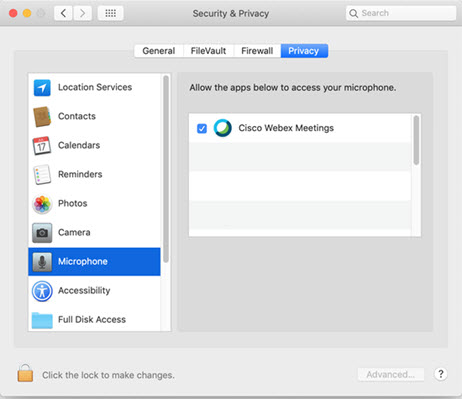
Ako dodelite dozvole tokom sastanka, ponovo pokrenite aplikaciju na radnoj površini da bi promene stupile na snagu.
Pristupanje kameri
Da biste koristili fotoaparat tokom sastanaka, kliknite na dugme "U redu" nakon što se pojavi odzivnik.
Ako kliknete na dugme "Ne dozvoli", i dalje možete da dodelite dozvole u okviru stavke . Idite na karticu Privatnost i u odeljku Kamera omogućite Cisco Webex sastanak.
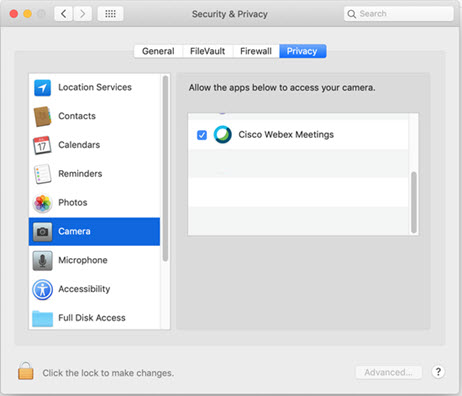
Ako dodelite dozvole tokom sastanka, ponovo pokrenite aplikaciju na radnoj površini da bi promene stupile na snagu.
Pristupanje snimanju ekrana
Kliknite na dugme "U redu" nakon što se pojavi odzivnik da biste koristili snimanje i deljenje ekrana tokom sastanaka.
Ako u aplikaciji na radnoj površini kliknete na dugme "Ne dozvoli", i dalje možete da dodelite dozvole u uređaja . Idite na karticu Privatnost i u odeljku Snimanje ekrana omogućite Cisco Webex sastanak .
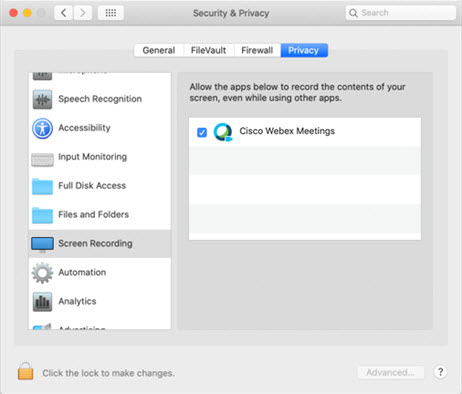
Ako kliknete na dugme "Ne dozvoli" u Veb aplikaciji, omogućite dozvole za Veb pregledač koji koristite.

Ako dodelite dozvole tokom sastanka, ponovo pokrenite aplikaciju na radnoj površini da bi promene stupile na snagu.
Deljenje iz aplikacije nezavisnog proizvođača
Da biste delili sadržaj iz aplikacija nezavisnih proizvođača tokom sastanaka, kliknite na dugme "U redu" nakon što se pojavi odzivnik.
Ako kliknete na dugme "Ne dozvoli", i dalje možete da dodelite dozvole u okviru stavke . Idite na karticu Privatnost i u odeljku Automatizacija omogućite aplikacije u okviru Cisco Webex Meeting.
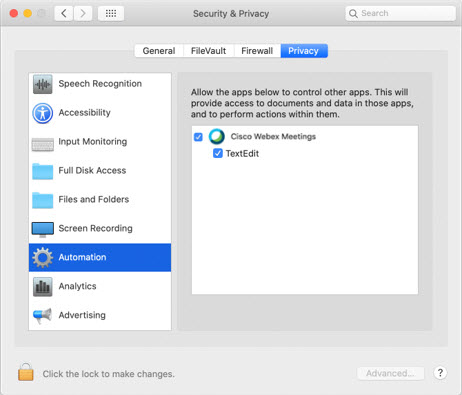
Ponovno pokretanje aplikacije na radnoj površini nije potrebno da bi promene stupile na snagu.
Zahtevi za rešene dozvole
Od ažuriranja WBS39.10.3 korisnici više ne moraju da daju dozvole Webex sastancima da bi koristili nadgledanje unosa tastature tokom sastanaka. Pored toga, Apple sada takođe može da proveri da li u webex Meetings aplikaciji za radnu površinu postoji zlonamerni softver.


